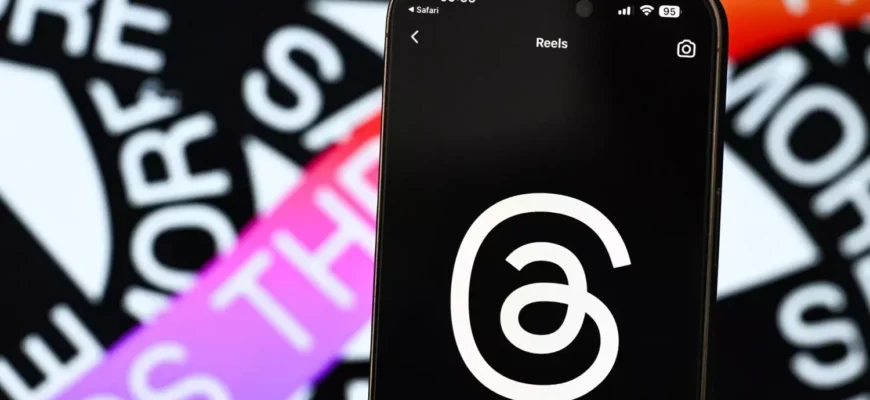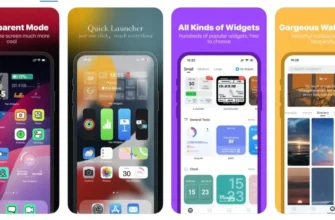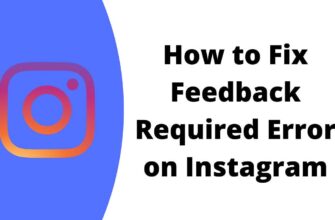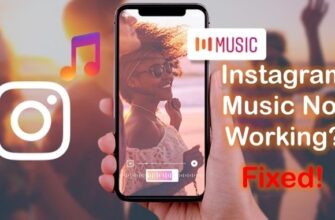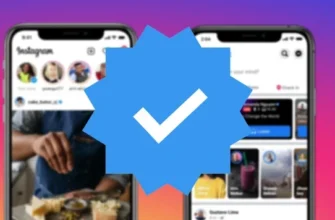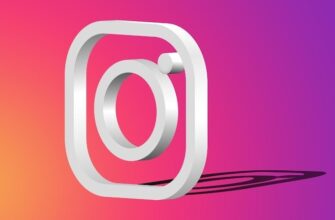Świat technologii, a w szczególności mediów społecznościowych, ma coś do zaoferowania każdego alternatywnego dnia, oferując aktualizacje lub wysuwając nowego aktora na pierwszy plan. Najnowszym uczestnikiem sceny jest Threads by Instagram. Funkcje oferowane przez Threads sprawiają, że jest ona w pewnym sensie wyjątkowa. Jedną z takich funkcji jest kod QR. Ale pytanie brzmi, jak korzystać z funkcji kodu QR aplikacji Threads?. Spróbujmy dowiedzieć się, jak korzystać z funkcji kodu QR aplikacji Threads.
Threads wywołał ogromny szum w świecie mediów społecznościowych i jest słusznie uważany za realną alternatywę dla Twittera. Przekroczenie 100 milionów użytkowników w ciągu zaledwie pięciu dni przez Threads jest pierwszym tego rodzaju i ustawiło plan rozwoju. Szeroki zakres funkcji oferowanych przez Threads przyciąga ogromną liczbę użytkowników, zwiększając tym samym jego wykorzystanie i popularność.
Ponieważ funkcje i usługi oferowane przez Threads są unikalne i zróżnicowane. Jednym z nich jest funkcja kodu QR aplikacji Threads. Zanurzmy się, aby dowiedzieć się, jak korzystać z funkcji kodu QR aplikacji Threads.
Jak korzystać z funkcji kodu QR aplikacji Threads??
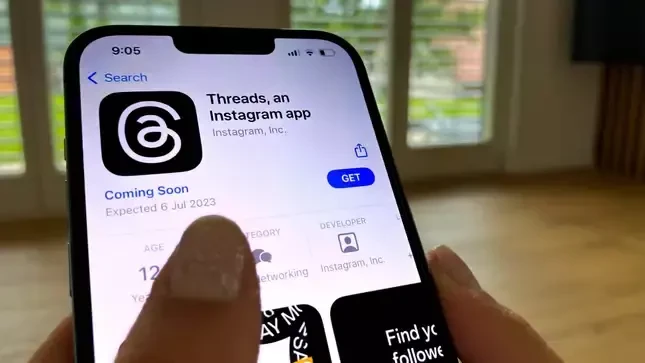
Korzystanie z funkcji kodu QR aplikacji Threads obejmuje wiele kroków. Jakie są kroki związane z korzystaniem z funkcji kodu QR w aplikacji Threads?? Dowiedzmy się, jak korzystać z funkcji kodu QR aplikacji Threads, krok po kroku, jeden po drugim.
1. Zainstaluj aplikację Threads
Posiadanie aplikacji Threads jest warunkiem wstępnym korzystania z funkcji kodu QR aplikacji Threads. Zainstaluj aplikację Threads. Aplikacja Threads jest dostępna zarówno dla użytkowników Androida, jak i iOS. Po zakończeniu instalacji aplikacji Threads otwórz aplikację, logując się przy użyciu danych z Instagrama.
2. Dostęp do funkcji kodu QR
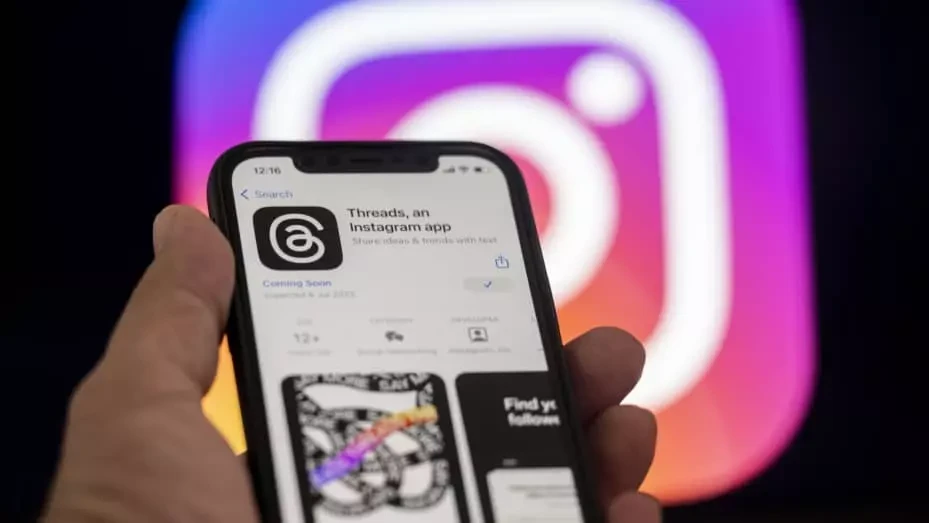
Po zalogowaniu się do aplikacji Threads zostaniesz przekierowany do głównego interfejsu wiadomości. Aby uzyskać dostęp do funkcji kodu QR aplikacji Threads. Otwórz stronę swojego profilu, klikając ikonę profilu w prawym dolnym rogu ekranu.
3. Generowanie kodu QR
Po otwarciu profilu w aplikacji Threads. Stuknij ikonę kodu QR w prawym górnym rogu, aby wygenerować unikalny kod QR. Wygenerowany kod QR reprezentuje Twój profil Threads i może być używany jako skaner przez inne osoby do skanowania i dodawania Cię jako kontaktu.
4. Dostosuj swój kod QR
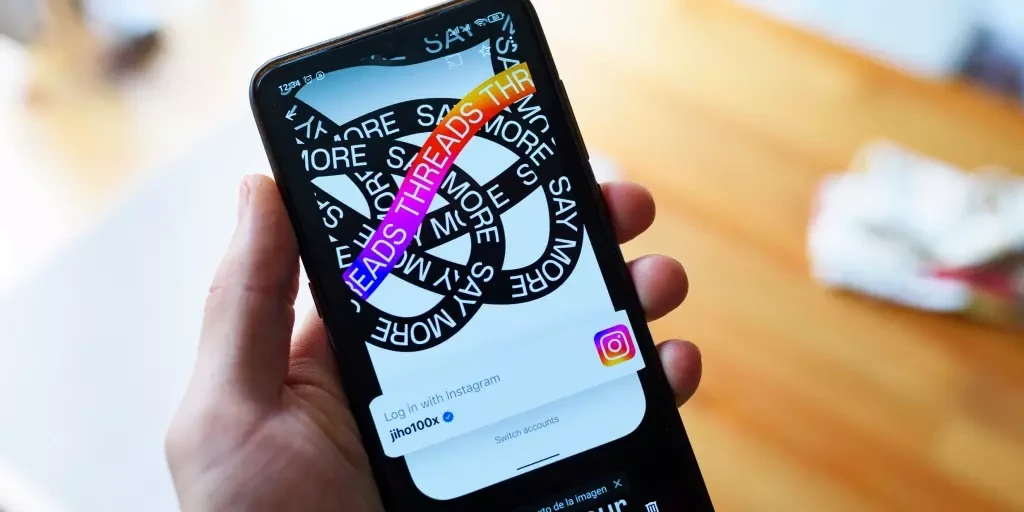
Naciśnij przycisk “Customize” który umożliwia dostosowanie kodu QR poprzez wybranie zakresu kolorów i motywu. Możesz zatem zarządzać i personalizować kod QR aplikacji Threads, aby uczynić ją bardziej atrakcyjną wizualnie.
5. Udostępnianie kodu QR aplikacji Threads
Ponieważ masz spersonalizowany kod QR aplikacji Threads, możesz teraz udostępnić go innym. Stuknij przycisk Udostępnij” przycisk poniżej, aby go udostępnić. Ponieważ dostępnych jest kilka różnych opcji udostępniania, możesz wybrać preferowany sposób udostępniania. Możesz udostępnić kod QR aplikacji Threads rodzinie, znajomym lub dowolnej osobie, z którą chcesz się połączyć w aplikacji Threads.
6. Skanowanie kodów QR
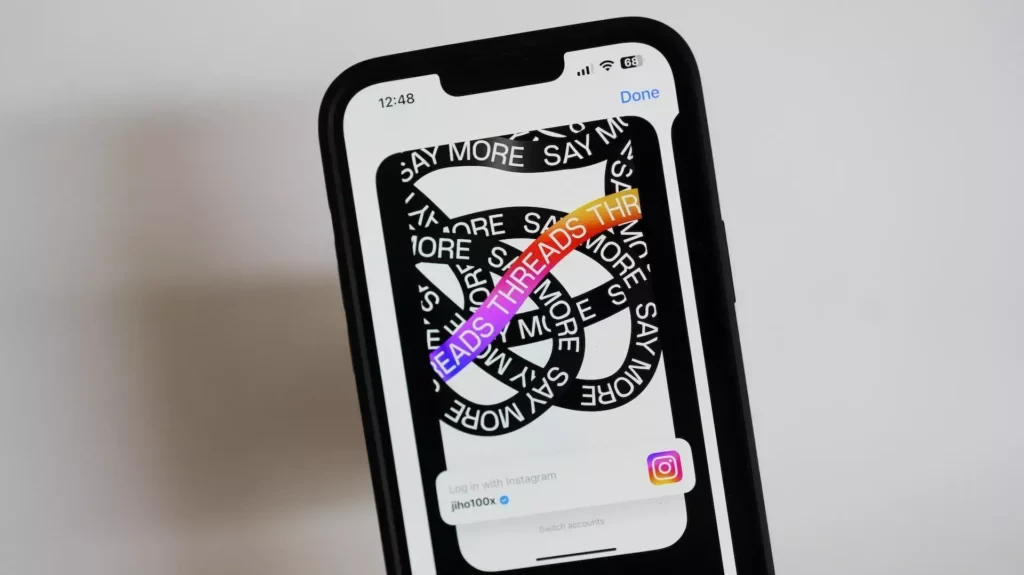
Po wygenerowaniu kodu QR, aplikacja umożliwia skanowanie kodów QR innych osób, pomagając w ten sposób w szybszym kontaktowaniu się z innymi. Aby użyć kodu QR, kliknij ikonę aparatu w prawym górnym rogu interfejsu wiadomości. Kamera urządzenia zostanie aktywowana. Skieruj aparat w stronę kodu QR, a aplikacja Threadswiull automatycznie go wykryje i przetworzy.
7. Dodaj kontakty i rozpocznij wysyłanie wiadomości
Po zeskanowaniu kodu QR, użytkownicy zostaną zidentyfikowani i przedstawieni przez aplikację Threads, co pozwoli na dodanie ich jako kontaktów. Kliknij przycisk “Dodaj”, aby dodać użytkownika do listy kontaktów Threads. Po ich dodaniu możesz od razu zacząć wysyłać do nich wiadomości.
8. Zarządzanie kontaktami
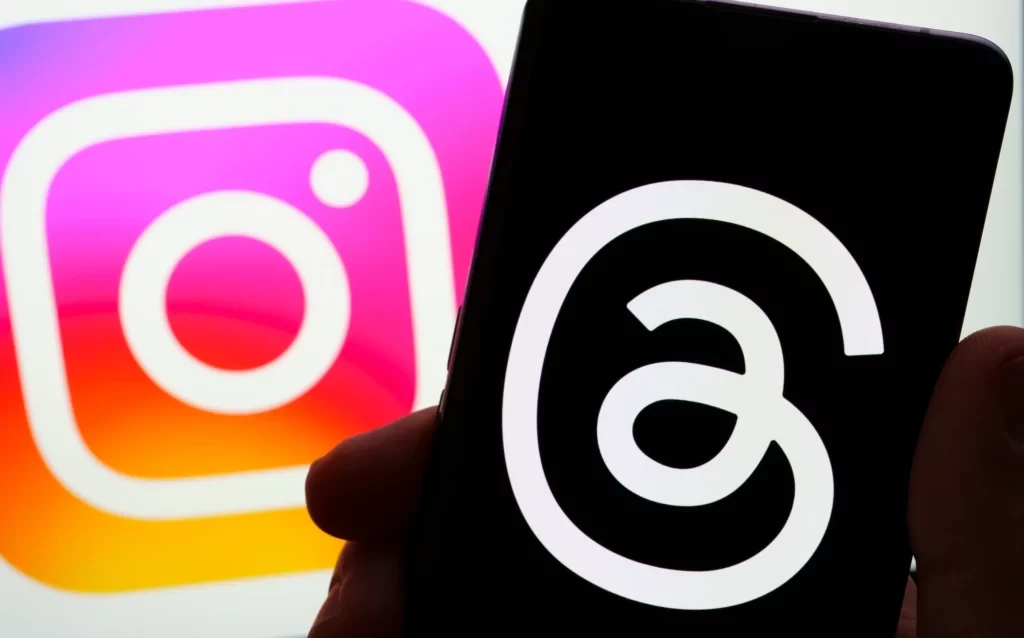
Aplikacja Threads oferuje różne opcje zarządzania kontaktami. Umożliwia organizowanie kontaktów w różne grupy. Możesz utworzyć listę bliskich znajomych i kontrolować, kto może zobaczyć Twoje aktualizacje statusu, a nawet wyciszyć kogoś w Wątkach. Funkcje te mogą być wykorzystane do usprawnienia obsługi wiadomości i pomóc Ci połączyć się z ludźmi, którzy są dla Ciebie ważni.
9. Zaktualizuj swój kod QR
Z biegiem czasu, jest pewne, że Twój profil Threads będzie ewoluował i będziesz chciał zaktualizować swój kod QR aplikacji Threads. Aby zaktualizować swój kod QR, musisz wykonać te same kroki, jak wspomniano wcześniej.
1. Przejdź do strony profilu.
2. Kliknij ikonę kodu QR.
3. I wygeneruj nowy kod.
I to podsumowuje, Jak korzystać z funkcji kodu QR aplikacji Threads. Po wykonaniu wszystkich tych kroków, jesteś tam z kodem QR Instagram Kod QR aplikacji Threads.
Zakończenie
Kod QR aplikacji Threads jest dobrodziejstwem, które ułatwia pracę i upraszcza sposób łączenia się z ludźmi. To pozytywnie wpływa na doświadczenie użytkownika i sprawia, że jest to lepsza przestrzeń. Sposób korzystania z funkcji kodu QR aplikacji Threads został szczegółowo wyjaśniony w tym artykule. Możesz przejść przez te kroki i oświecić się na temat sposobów i metod korzystania z kodu QR aplikacji Threads.
Mam nadzieję, że ten artykuł będzie dla Ciebie pomocny. Jeśli czegoś brakuje, możesz dać nam znać, pisząc w sekcji komentarzy. Twoja opinia jest mile widziana i mile widziana. Możesz odwiedzić naszą stronę internetową, aby uzyskać taki kontakt i wiele więcej.
Często zadawane pytania
P 1: Czy mogę dodawać znajomych za pomocą kodu QR aplikacji Threads??
Odpowiedź: Tak, możesz dodawać znajomych za pomocą kodu QR aplikacji Threads.
P 2: Czy mogę zarządzać moją listą kontaktów w aplikacji Threads??
Odpowiedź: Tak, możesz zarządzać listą kontaktów w aplikacji Threads. Możesz utworzyć listę bliskich znajomych, a nawet spersonalizować swoją aktualizację statusu, zezwalając tylko określonej liczbie osób na oglądanie, na które zezwalasz.
P 3: Czy mogę zaktualizować kod QR aplikacji Threads??
Odpowiedź: Tak, możesz zaktualizować swój kod QR aplikacji Threads, gdy Twój profil ewoluuje i chcesz zaktualizować swój kod QR. Możesz to zrobić.